FlashFXP文件上传工具配置及使用介绍
1、百度搜索关键字FlashFXP,然后下载到本机安装,如下图所示:
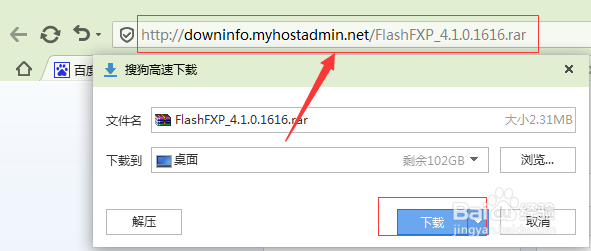
2、安装完成后,打开软件,选择语言版本,这里下拉选择“简体中文”,如下图所示:
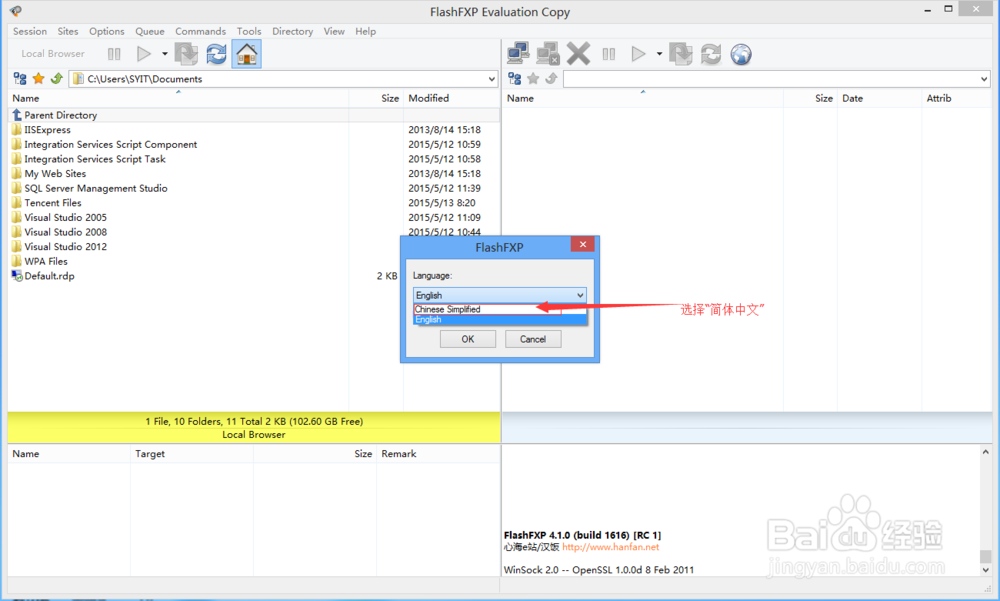
3、添加一个代理服务器,打开软件主界面,[选项]菜单下执行[参数选择]命令,或直接按F6键也可以弹出设置窗口,如下图所示:
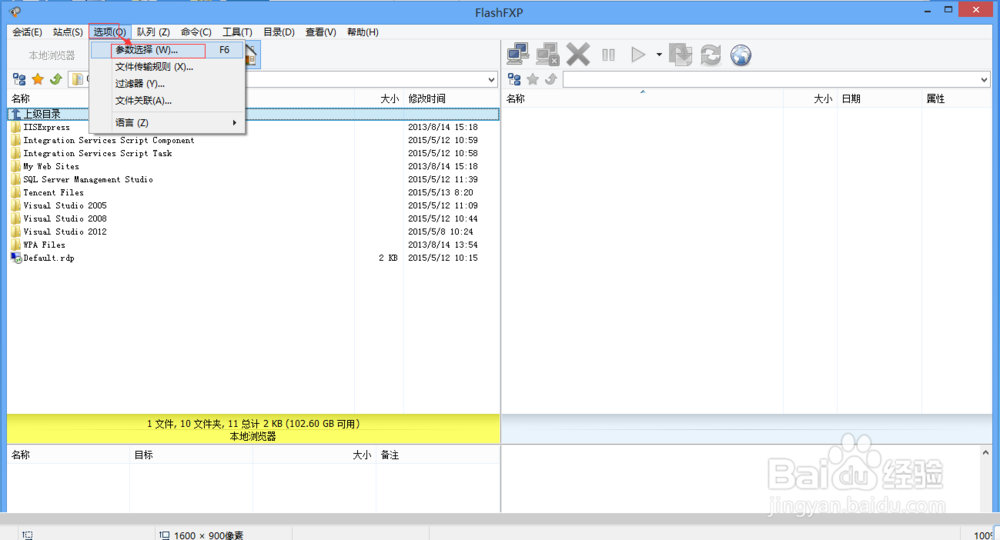
4、窗口左侧树型分类中找到[连接]-[代理],点击后右边显示了代理服务器列表,默认列表是空的,如下图所示:

5、点击[新建项目]图片按钮,或按快捷键Ctrl+A,按如下配置参数设置,名称随便写,类型一定要选"USER ftp-user@ftp-host ftp-port",主机填proxy.vhostgo.com ,端口填2121,用户名和密码保持为空。再确定就行了。备用代理服务器:proxy2.vhostgo.com ,如下图所示:
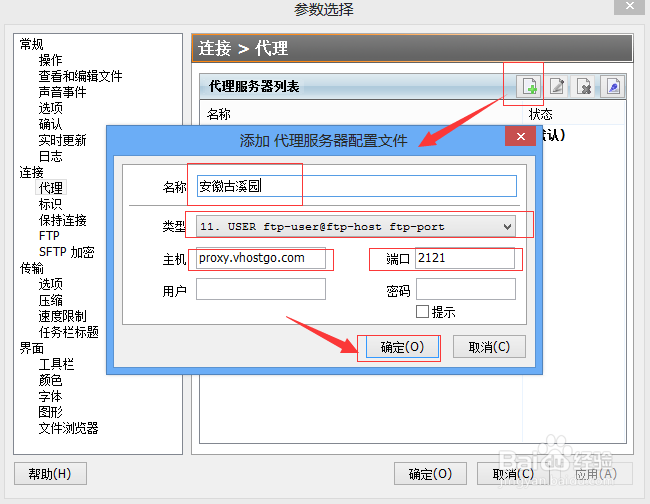
6、代理服务器添加好后,当我们在连接FTP服务器时,就可以选择是否使用以前添加的某个代理服务器来连接,如下图所示:

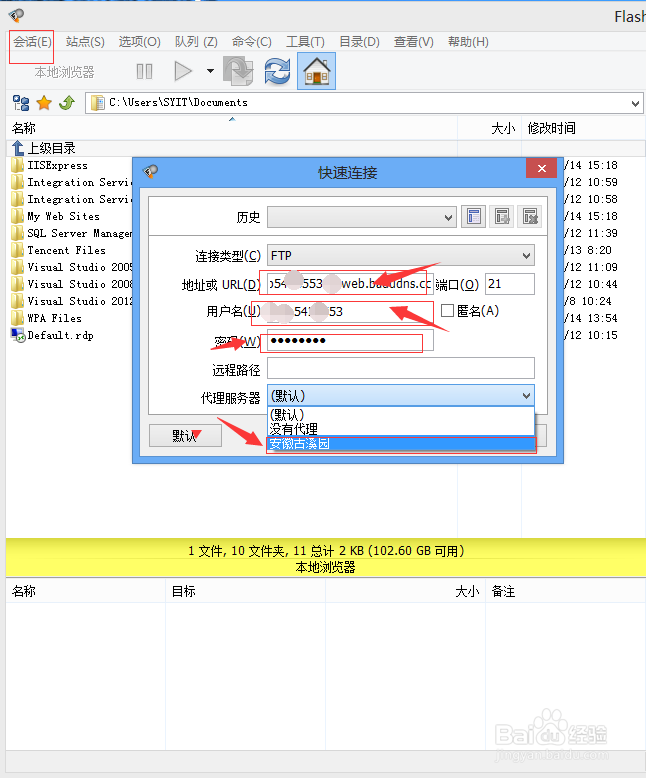
7、输入FTP地址、用户名和密码,连接上FTP以后,就可以进行FTP操作啦,如下图所示:

声明:本网站引用、摘录或转载内容仅供网站访问者交流或参考,不代表本站立场,如存在版权或非法内容,请联系站长删除,联系邮箱:site.kefu@qq.com。
阅读量:184
阅读量:83
阅读量:34
阅读量:137
阅读量:82